Google Keep vs Microsoft OneNote: ¿Qué es diferente y cuál es mejor?
Publicado: 2023-09-03Cuando se trata de software de productividad de oficina, Microsoft y Google son los dos proveedores gigantes. Pero un aspecto de su plataforma que a menudo pasa desapercibido es su aplicación para tomar notas: Microsoft OneNote o Google Keep.
En este artículo, explicaremos cuál es mejor en una comparación directa entre Google Keep y OneNote.
Google Keep frente a OneNote de un vistazo
Microsoft OneNote es un programa para tomar notas bastante extenso con potentes funciones de edición de texto. También admite la creación y almacenamiento de dibujos, tablas y contraseñas.
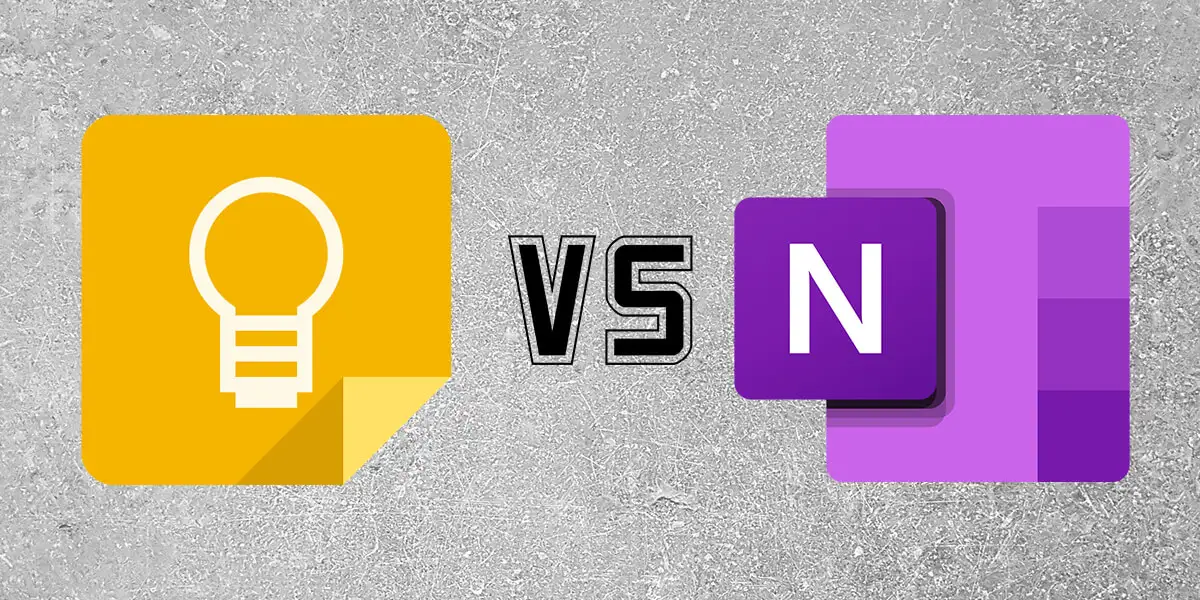
En comparación, Google Keep es una aplicación relativamente simple que le permite almacenar notas de texto, listas de verificación, imágenes, grabaciones de voz y dibujos.
Google Keep frente a OneNote: accesibilidad
Google Keep y OneNote ofrecen diferentes formas de acceder y utilizar cada aplicación.
Los usuarios pueden acceder a Google Keep a través de:
- El sitio web de Google Keep (keep.google.com).
- La aplicación móvil dedicada está disponible en Android, iPhone y iPad.
- Aplicaciones compatibles, como Gmail, Google Docs, Google Sheets, Google Slides y Google Calendar.
Los usuarios pueden acceder a Microsoft OneNote a través de:
- Una aplicación de escritorio dedicada disponible de forma gratuita en Microsoft Store.
- La versión web a través de un navegador web como Google Chrome
- Aplicaciones móviles para dispositivos Apple iOS, Mac y Android.
Google Keep frente a OneNote: características
Tanto Google Keep como Microsoft OneNote admiten una serie de funciones para tomar notas. Esto es lo que puede esperar de cada aplicación:
Mantener Google
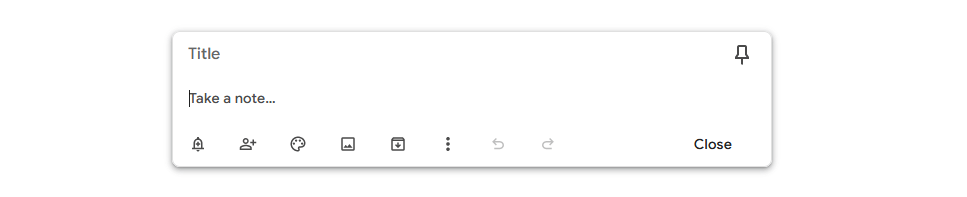
Con Google Keep, la función principal es la de tomar notas. Para notas, puede agregar:
- Opciones de formato de texto enriquecido
- Recordatorios y notificaciones
- Colaboradores
- Esquemas de color
- Imágenes
- Etiquetas (para una mejor organización)
La aplicación móvil lleva las funciones más allá y le permite tomar fotografías que cargan directamente en sus notas. También puede agregar imágenes, dibujos, grabaciones y casillas de verificación. Estas funciones no están disponibles en la aplicación basada en web.
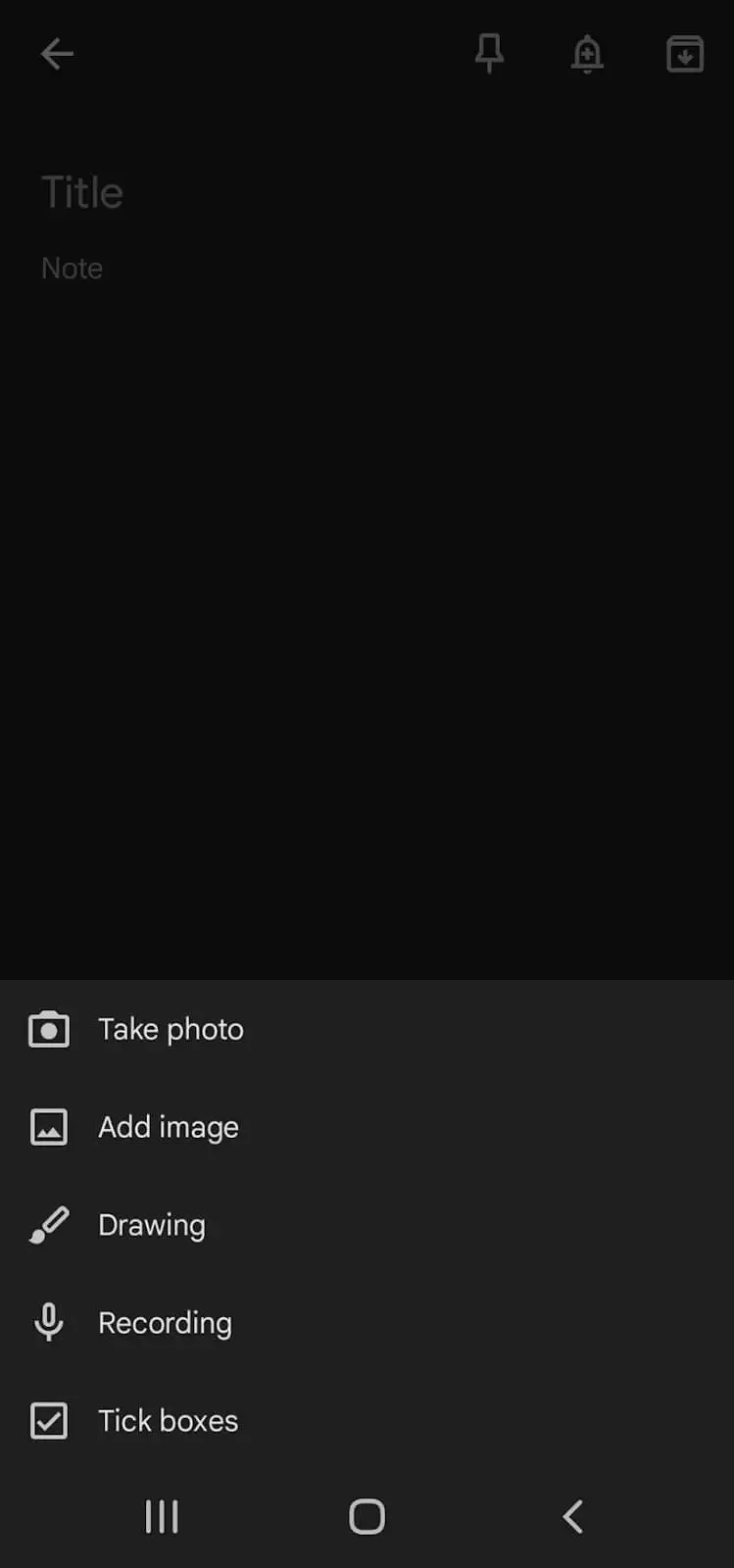
También puedes fijar notas para que aparezcan en la parte superior de la aplicación web o móvil.
MicrosoftOneNote
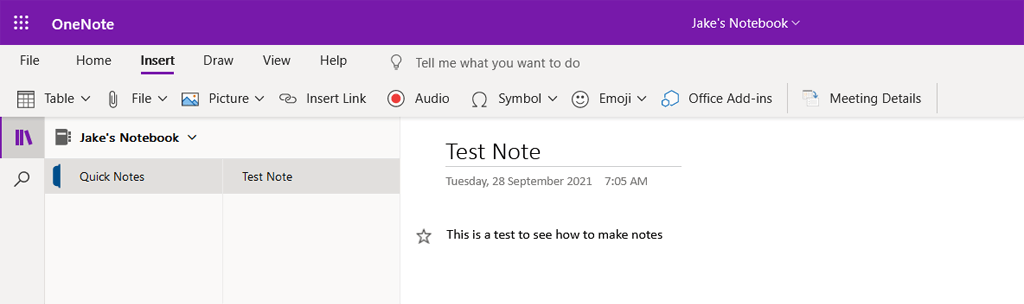
Las funciones de Microsoft OneNote son más o menos iguales en las diferentes versiones. En cada uno, puedes agregar:
- Opciones de formato de texto enriquecido, fuentes, tablas, listas de verificación y enlaces
- Imágenes y capturas de pantalla
- Grabaciones de audio
- Dibujos
- Etiquetas (como las etiquetas de Keep)
- Colaboradores
- Estilos
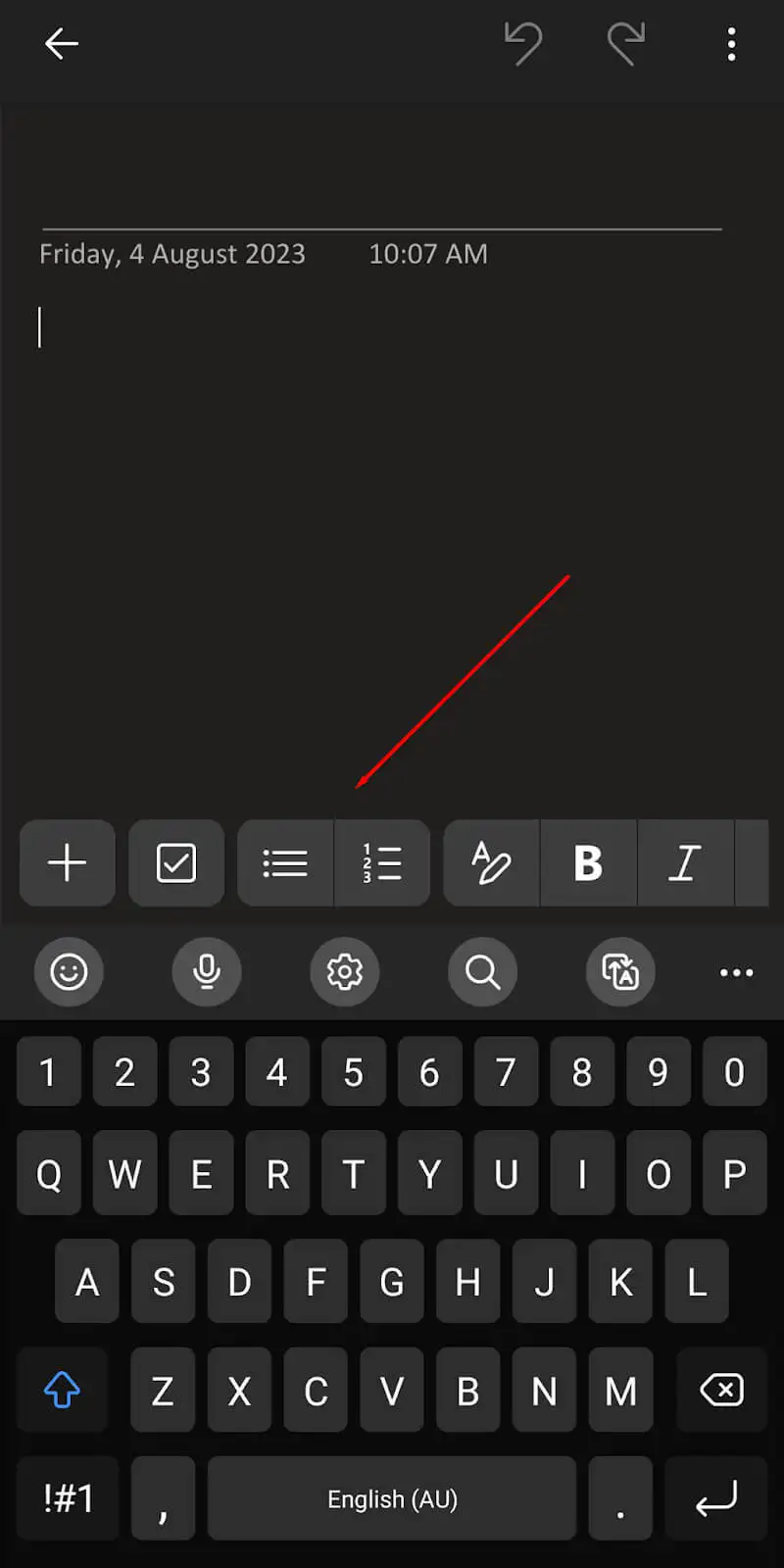
Una ventaja de tener soporte para dibujar en la aplicación de escritorio es que es fácil agregar anotaciones a las notas de la reunión o anotaciones si tiene un lápiz óptico.
También puede vincular la aplicación Microsoft OneNote a Office Suite para integrar sus funciones o vincularla a otros documentos.
Google Keep frente a OneNote: usabilidad
Tanto Keep como OneNote son aplicaciones de notas muy intuitivas y fáciles de usar. Para ambos, la aplicación móvil parece haber recibido más amor en el desarrollo, y esto se refleja en lo usables que son.
Esto es lo que puede esperar:
Mantener Google
En la versión web de Google Keep, las notas digitales aparecen en un "feed" o lista, con la nota creada más recientemente en la parte superior. Para agregar una nota, simplemente seleccione la sección Tomar una nota… y comience a escribir.
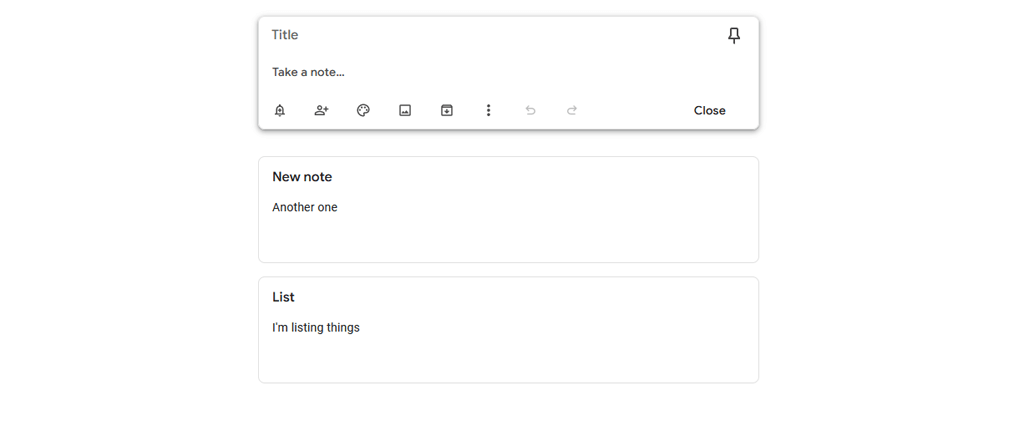
Las notas de Google Keep en la aplicación móvil aparecen en una especie de página principal, y la nota más reciente aparece en la esquina superior izquierda. Puede agregar una nota seleccionando el símbolo " + " en la esquina inferior derecha. También puede agregar otras formas de medios seleccionando el ícono correspondiente en la parte inferior de la pantalla.
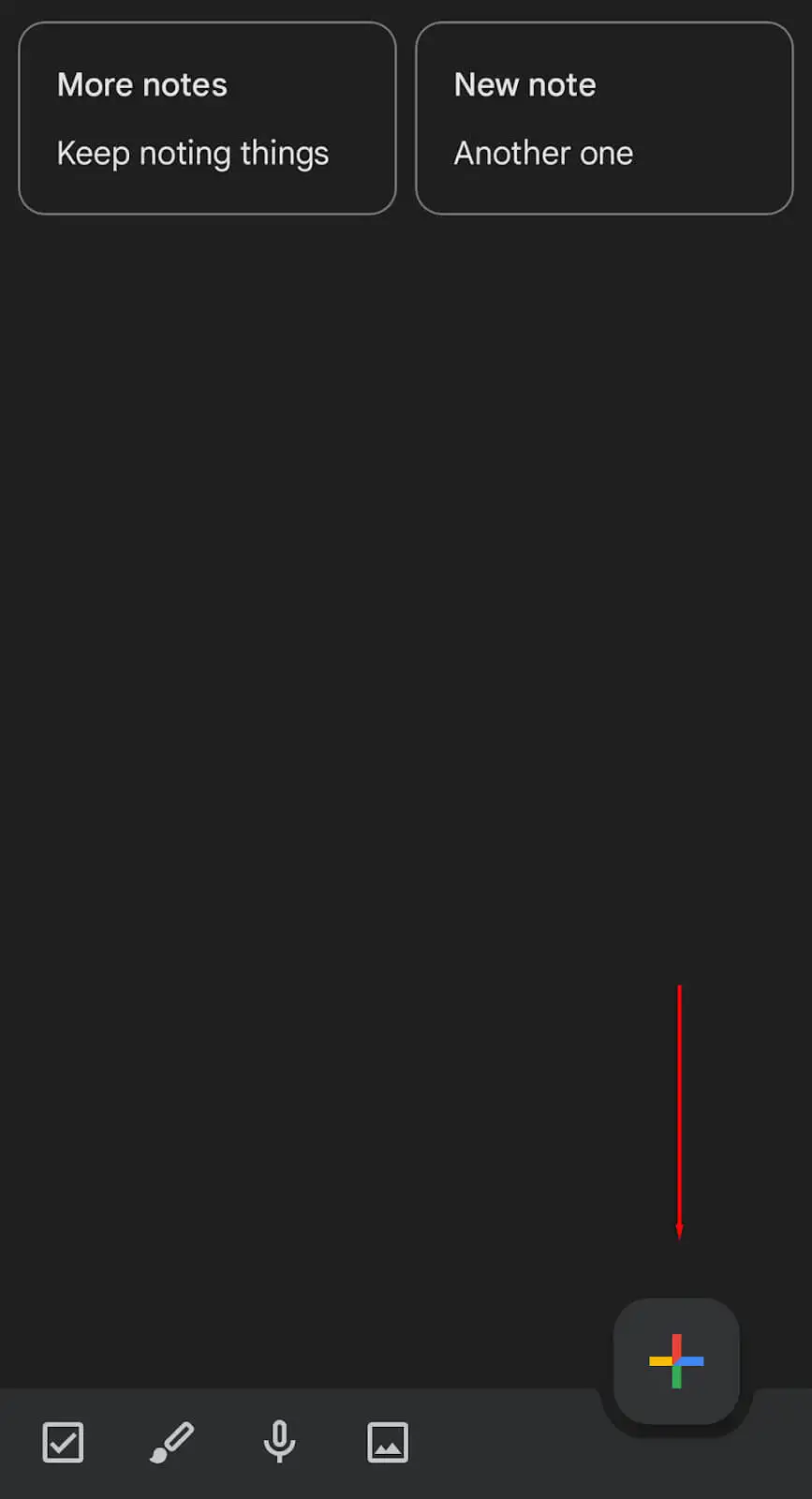
Para organizar sus notas, puede agregar etiquetas. Luego, desde la barra lateral de Keep, puede seleccionar esa etiqueta para ver solo las notas de esa categoría. También es posible agregar fondos codificados por colores para que sea fácil ver en qué categoría se encuentran sus notas de un vistazo. Google Keep también te permite fijar una nota en la parte superior de la pantalla para acceder fácilmente.

Aquí hay algunas características adicionales:
- Guardar para conservar. Esta opción le permite guardar texto e imágenes de un documento de Google Docs en Google Keep.
- Soporte de Calendario de Google . Los recordatorios que establezcas en Google Keep aparecerán en tu Calendario de Google.
MicrosoftOneNote
OneNote funciona de forma muy parecida a Google Keep. Una diferencia es que está organizado en cuadernos y cada nota individual actúa como una página del libro. En las aplicaciones web y de escritorio, primero selecciona a qué notebook desea ingresar. Una vez dentro, puede agregar y editar notas, agregar etiquetas y personalizar su cuaderno como mejor le parezca.
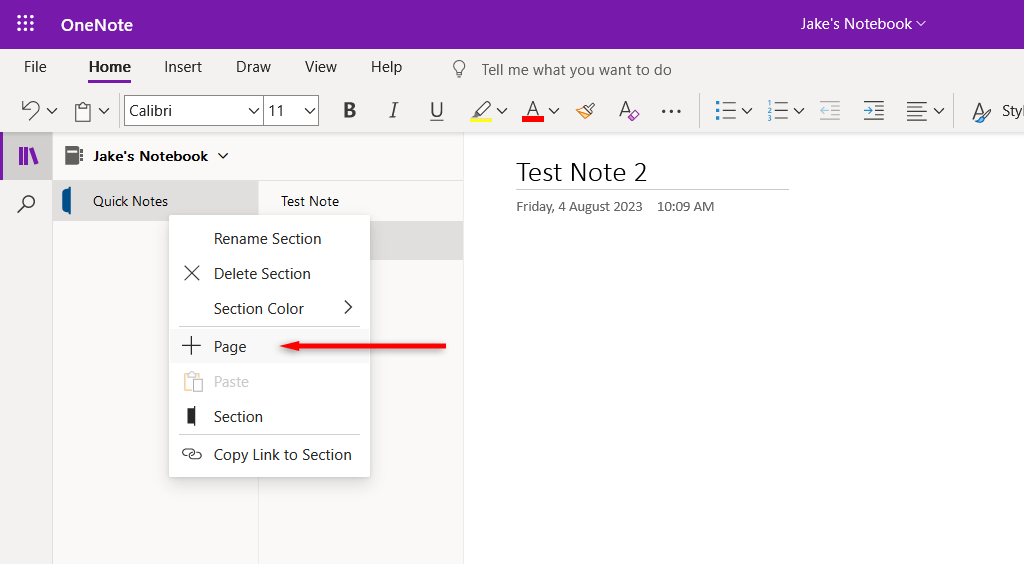
La aplicación de escritorio muestra notas en formato de lista en el lado izquierdo de la ventana. La nota, cuando se abre, aparece en un panel que ocupa gran parte de la pantalla. Las funciones de formato de texto funcionan de la misma manera que otras aplicaciones de Microsoft como Microsoft Word.
La aplicación móvil es ligeramente diferente (y más similar a Google Keep) y muestra todas las notas en una especie de "página principal". En la parte superior de la pantalla, puede seleccionar sus otras libretas si es necesario. Se puede agregar fácilmente una nueva nota seleccionando el símbolo " + " en la esquina inferior derecha de la pantalla.
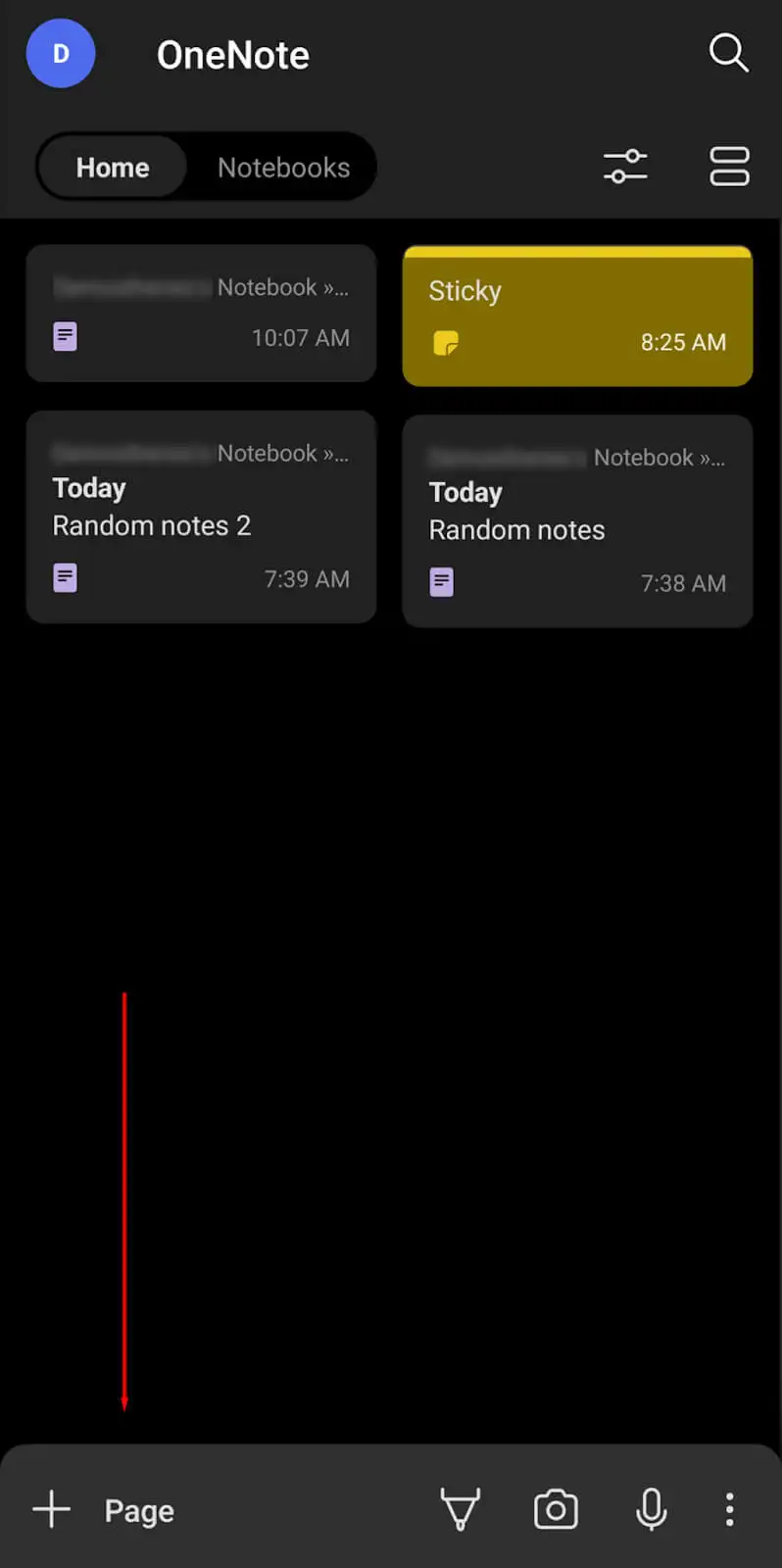
Para organizar notas en Microsoft OneNote, debe moverlas a diferentes lugares de su libreta. Puedes separar tu cuaderno en secciones (que actúan como capítulos), pero esto lleva algo de tiempo y no es tan fácil como simplemente agregar una etiqueta. Este es un lugar donde Google Keep realmente brilla sobre OneNote, ya que la organización se vuelve mucho más fácil.
Aquí hay algunas características adicionales:
- Modo de tinta. Habilite el dibujo automáticamente cuando su lápiz esté fuera de su soporte (en dispositivos Note).
- Insignia de OneNote. En los dispositivos Android, puedes tener un ícono flotante siempre presente en tu pantalla. Simplemente presione este botón para comenzar una nueva nota.
- Importación de páginas web. Importe una página web desde su navegador web a OneNote.
- Notas adhesivas . Crea una nota que aparezca en la parte superior de tu página.
Google Keep frente a Microsoft OneNote: colaboración
Google Keep y Microsoft OneNote tratan la colaboración de forma un poco diferente. Así es como funcionan:
- Mantener Google le permite agregar colaboradores a notas individuales. Todos los colaboradores pueden trabajar en notas en tiempo real y ver las actualizaciones a medida que ocurren.
- MicrosoftOneNote le permite compartir cuadernos completos con otros usuarios. Pueden ver cada nota en ese cuaderno y crear y editar sus propias notas.
Ambos enfoques funcionan bien, pero Microsoft OneNote podría ser mejor para equipos o proyectos más grandes que requieren múltiples líneas de pensamiento a la vez.
Google Keep frente a Microsoft OneNote: precios
Google Keep es de uso completamente gratuito sin suscripción premium. Simplemente necesitas una cuenta de Google. Si lo usa para trabajar, es posible que deba invertir en mayor almacenamiento en los servidores de Google (especialmente si usa otras aplicaciones de espacio de trabajo como Google Drive, Gmail, etc.).
La aplicación Microsoft OneNote tiene una versión gratuita que puede usar en el navegador y en la versión móvil. Sin embargo, para obtener acceso a todas sus funciones (incluida la integración con otras herramientas de Microsoft y espacio adicional en OneDrive), deberá comprar una suscripción a Microsoft 365.
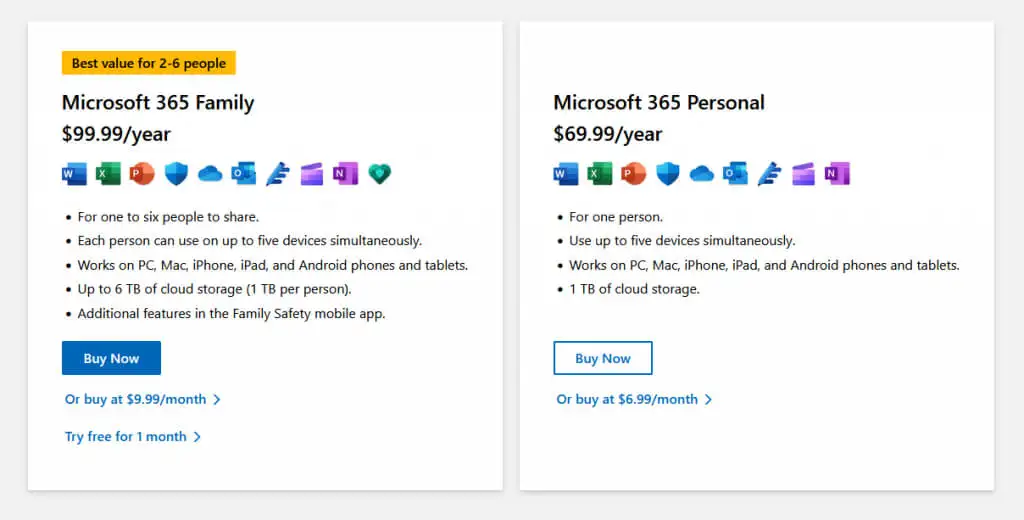
¿Qué es mejor: Google Keep o Microsoft OneNote?
Al final del día, cada aplicación para tomar notas tiene sus fortalezas y debilidades.
Si buscas una aplicación básica para tomar notas que priorice la facilidad de uso, elige Google Keep. Es una excelente adición a Google Workspace y tiene todas las funciones que necesita para crear listas de tareas pendientes, listas de compras y notas básicas.
Si necesita una herramienta para tomar notas que tenga un poco más de funciones, opte por Microsoft OneNote. Sus capacidades de colaboración e integración con las aplicaciones de Microsoft Office, así como sus funciones adicionales para tomar notas, significan que sobresale tanto para el trabajo como para el uso privado.
